Swift之源码编译的环境搭建和编译流程
【摘要】
编译环境
版本准备:macOS 10.15.3 Xcode 11.5brew install cmake njniaPython 2.XSwift 源码地址:Apple/Swift
编译流程
① c...
编译环境
- 版本准备:macOS 10.15.3 Xcode 11.5
- brew install cmake njnia
- Python 2.X
- Swift 源码地址:Apple/Swift
编译流程
① clone 源码
- clone 命令:
git clone --branch swift-5.2.4-RELEASE https://github.com/apple/swift.git
- 1
- 这里我编译的是 swift-5.2.4-RELEASE,因为在编译源码的时候,这是我使用的版本。
- 如果需要编译更新的源码,可自行在官网上寻找对应的版本:Apple/Swift。同时要注意对应的Xcode的版本要匹配(在官方文档编译的时候会有具体的说明)。
- clone 完成如下:
Cloning into 'swift'...
remote: Enumerating objects: 1, done.
remote: Counting objects: 100% (1/1), done.
remote: Total 1170695 (delta 0), reused 0 (delta 0), pack-reused 1170694
Receiving objects: 100% (1170695/1170695), 614.74 MiB | 9.37 MiB/s, done.
Resolving deltas: 100% (953771/953771), done.
Note: switching to '0bab712aea8f0eb74f3acc303d96857f697a98d8'.
- 1
- 2
- 3
- 4
- 5
- 6
- 7
- 8
② update-checkout
- 确保当前的目录在 swift-source 下,然后执行以下命令:
./swift/utils/update-checkout --tag swift-5.2.4-RELEASE --clone
- 1
- 结果如下:
Skipping cmake on Darwin
Skipping icu on Darwin
Skipping clone of 'sourcekit-lsp', directory already exists
Skipping clone of 'swift-syntax', directory already exists
Skipping clone of 'cmake', requested by user
Skipping clone of 'swift-xcode-playground-support', directory already exists
Skipping clone of 'swift-format', directory already exists
Skipping clone of 'indexstore-db', directory already exists
Skipping clone of 'swift-stress-tester', directory already exists
Skipping clone of 'llvm-project', directory already exists
Skipping clone of 'llbuild', directory already exists
Skipping clone of 'cmark', directory already exists
Skipping clone of 'swift-corelibs-foundation', directory already exists
Skipping clone of 'swift-tools-support-core', directory already exists
Skipping clone of 'swift-corelibs-xctest', directory already exists
Skipping clone of 'ninja', directory already exists
Skipping clone of 'swift-integration-tests', directory already exists
Skipping clone of 'swiftpm', directory already exists
Skipping clone of 'swift', directory already exists
Skipping clone of 'swift-corelibs-libdispatch', directory already exists
Skipping clone of 'icu', requested by user
- 1
- 2
- 3
- 4
- 5
- 6
- 7
- 8
- 9
- 10
- 11
- 12
- 13
- 14
- 15
- 16
- 17
- 18
- 19
- 20
- 21
- 这一步特别重要,因为 update-checkout 会 clone 编译 swift 相关的库,不然之后编译 swift 的过程中一定会失败。
③ 编译
- 编译过程中,既可以使用 njnia ,也可以使用 Xcode 来进行编译。在实际的编译测试过程中,Xcode 编译之后的支持性不是特别好,推荐使用 njnia 来编译。
- 利用 swift 源码中的脚本编译:
./swift/utils/build-script -x -R --debug-swift
- 1
- 或者执行以下脚本查阅命令:
./swift/utils/build-script -r --debug-swift-stdlib --lldb
- 1
- 编译完成如下:
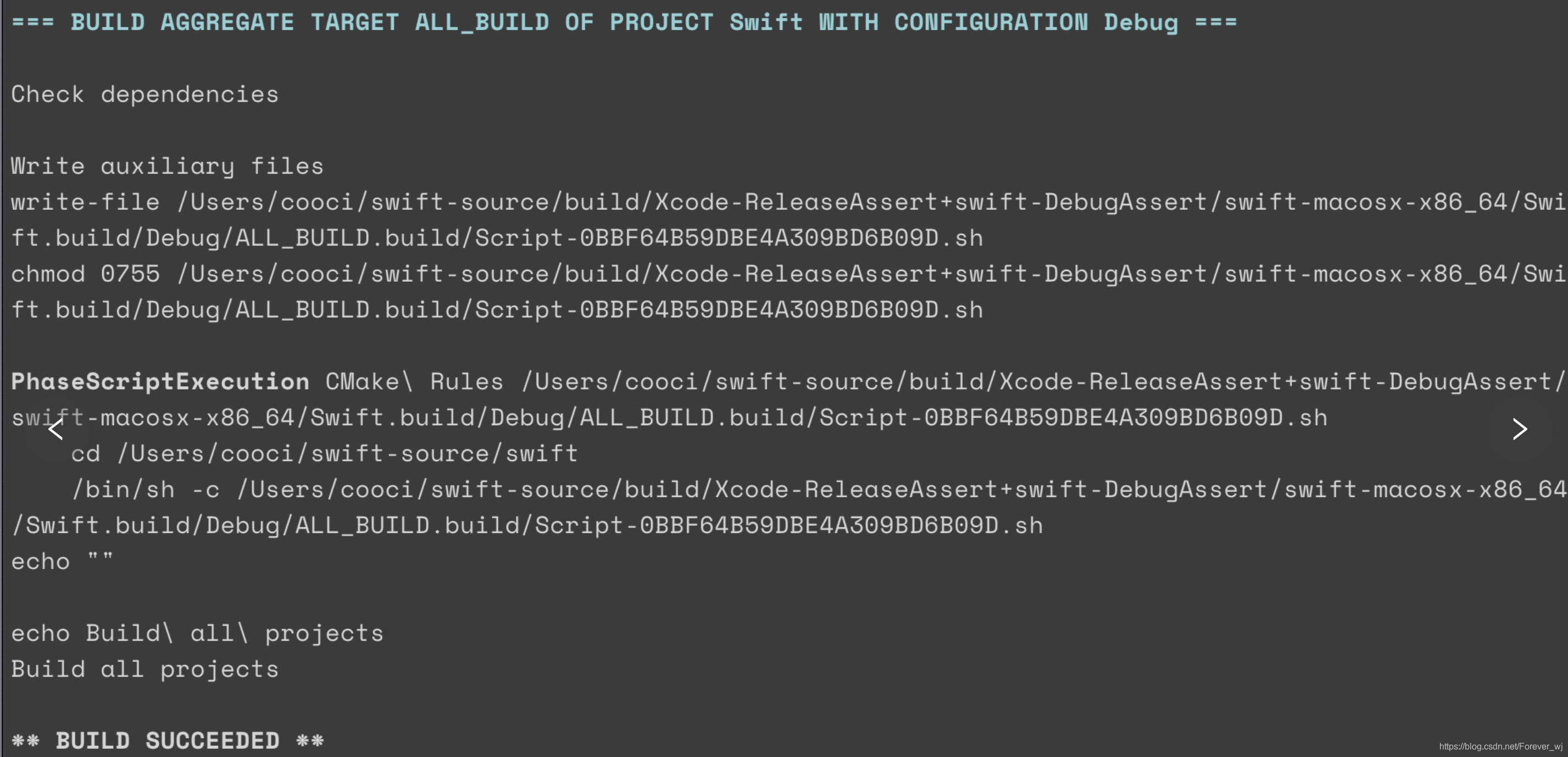
④ 调试 Swift
- 要在 Xcode 中打开 Swift 项目,请打开/swift-source/build/Xcode-ReleaseAssert+swift-DebugAssert/swift-macosx-x86_64/Swift.xcodeproj。
- 它将为所有可用目标自动创建很多方案。常见的调试流程将涉及:
- 选择 swift scheme。
- 调出 scheme 编辑器(⌘⇧<)。
- 选择 Arguments 选项卡,然后单击 +。
- 添加命令行选项,这个根据自行需求设置,如果没有特殊需求,正常编译。
- 关闭scheme 编辑器。
- 编译并运行。
⑤ 使用 VSCode 调试 Swift
- 打开 VSCode 安装 CodeLLDB 插件,如下所示:
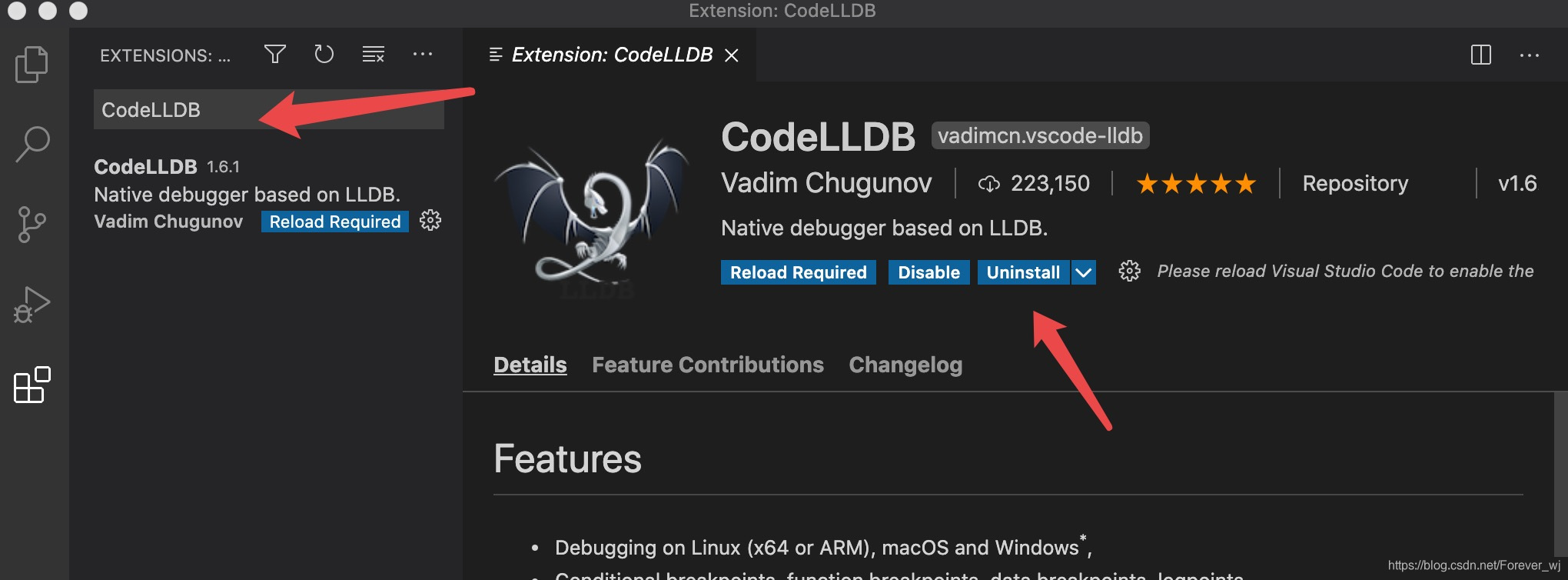
- 配置JSON 文件,如下所示:
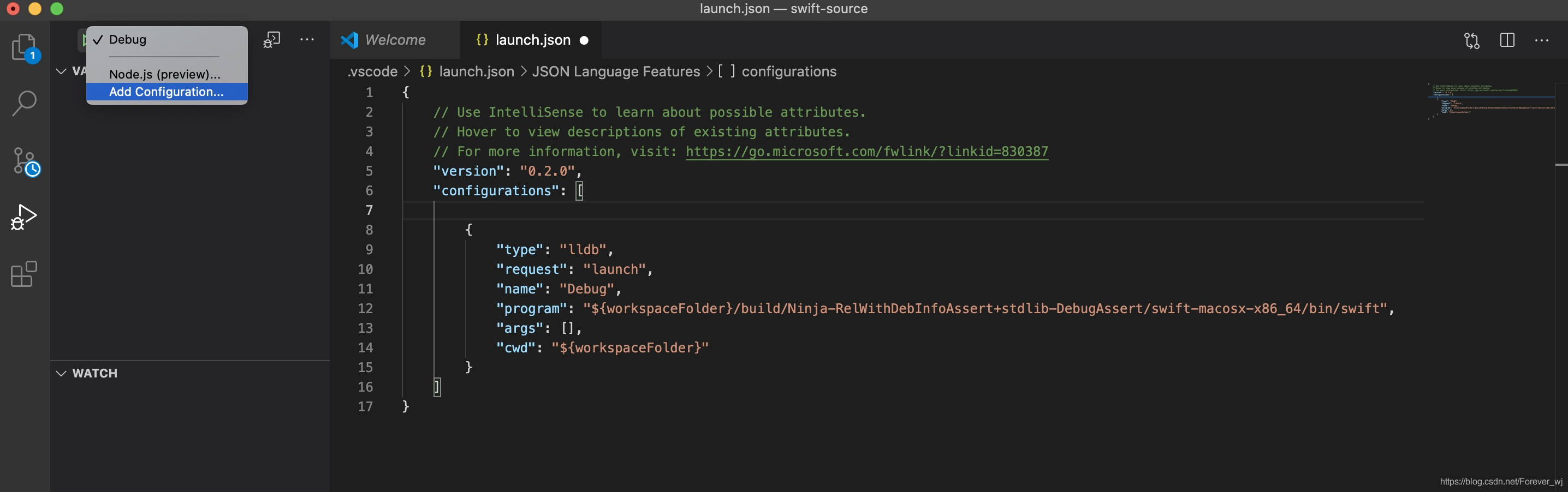
- 配置内容如下:
"version": "0.2.0",
"configurations": [
{
"type": "lldb",
"request": "launch",
"name": "Debug",
"program": "${workspaceFolder}/build/Ninja-RelWithDebInfoAssert+stdlib-DebugAssert/swift-macosx-x86_64/bin/swift",
"args": [],
"cwd": "${workspaceFolder}"
}
]
- 1
- 2
- 3
- 4
- 5
- 6
- 7
- 8
- 9
- 10
- 11
- 注意:上面的 program 文件路径需要和你编译的文件路径相同。
- Run 之后:
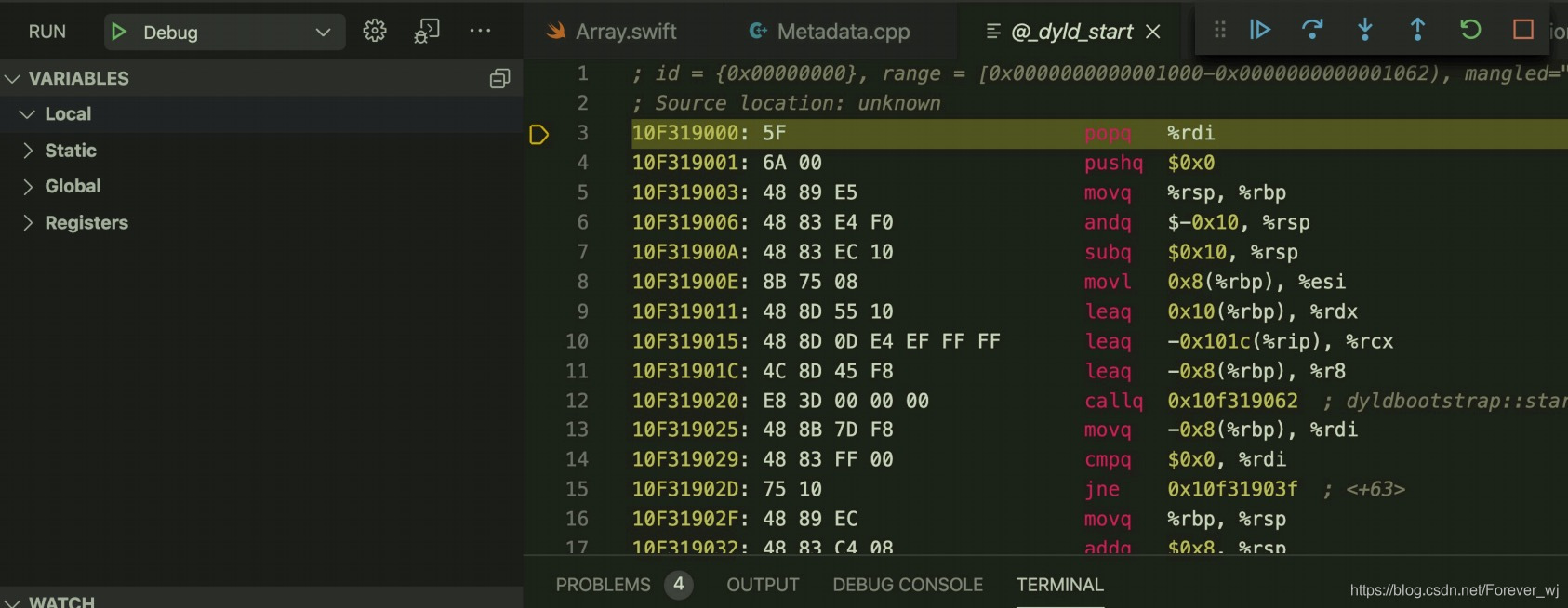
- 过掉断点:
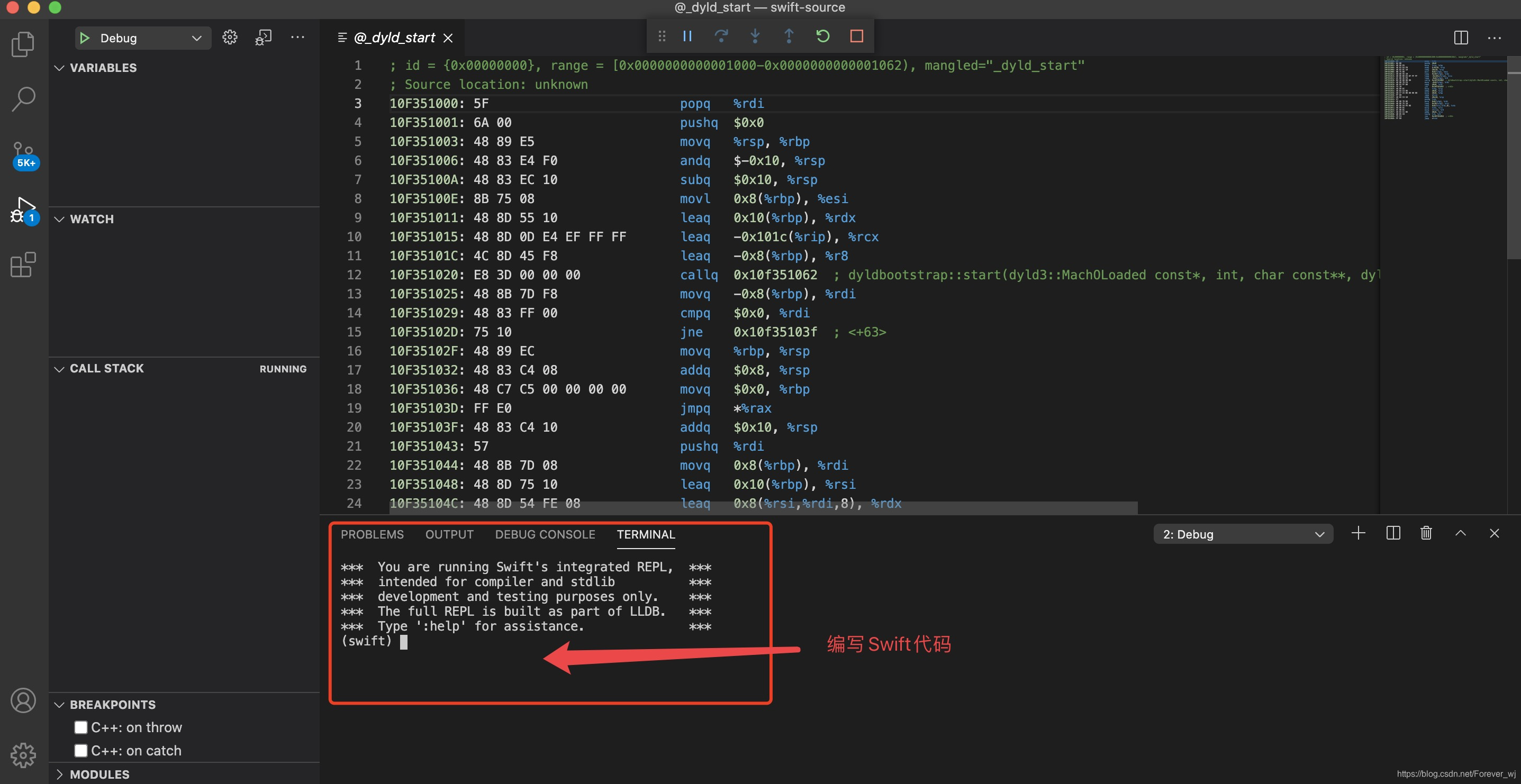
- 示例如下:
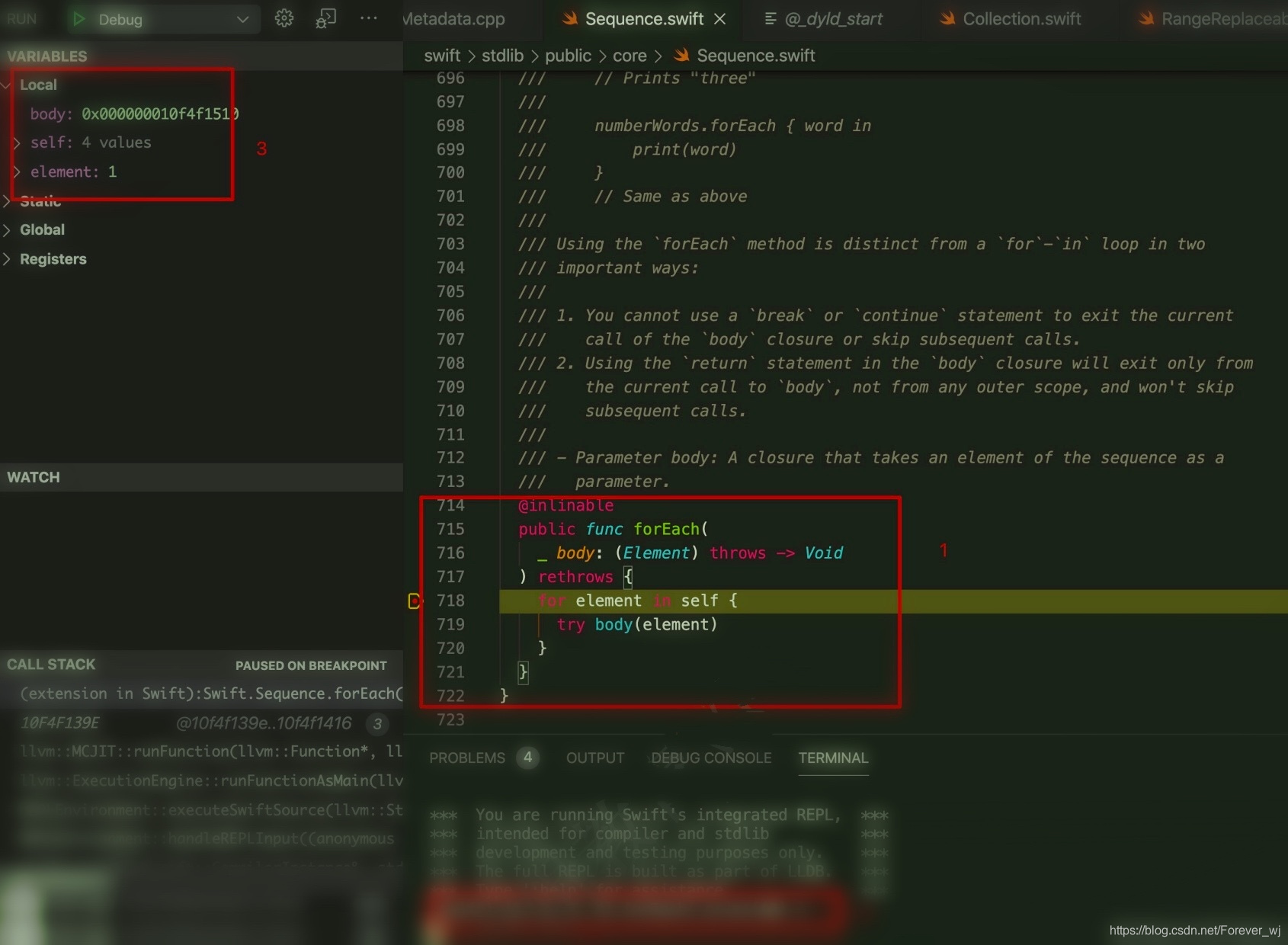
- 在调试 .swift 文件的时候,可能不会出现上面 3 的情况,解决办法如下:
-
- 先找 LLDB 的安装路径,如下:
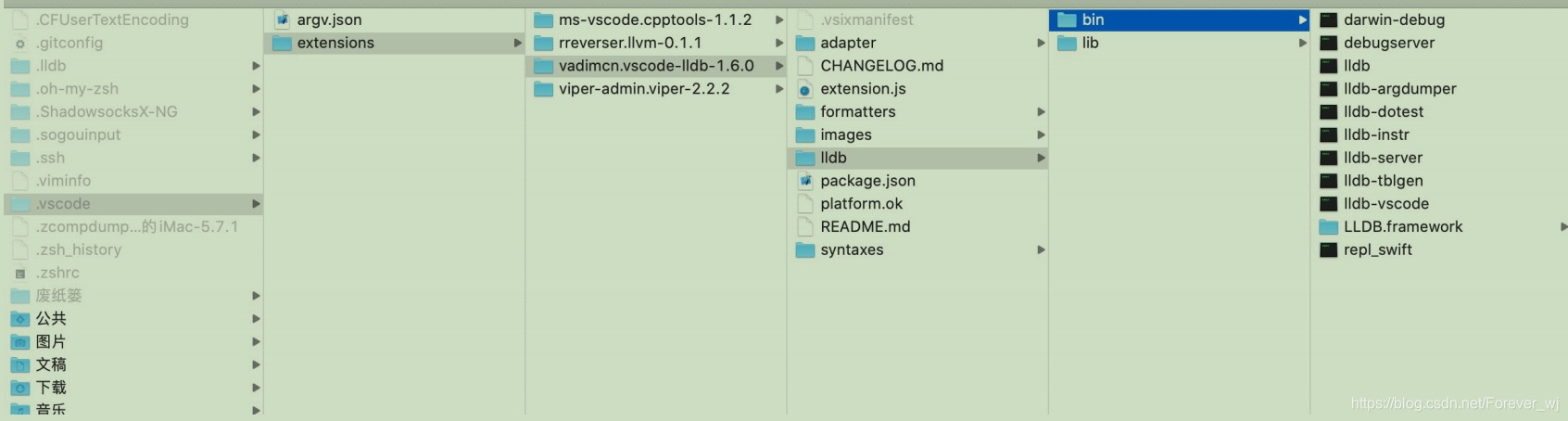
-
- 然后找到编译之后的 LLDB 的文件路径,把这里面的文件全部拷贝到上面的目录之下:
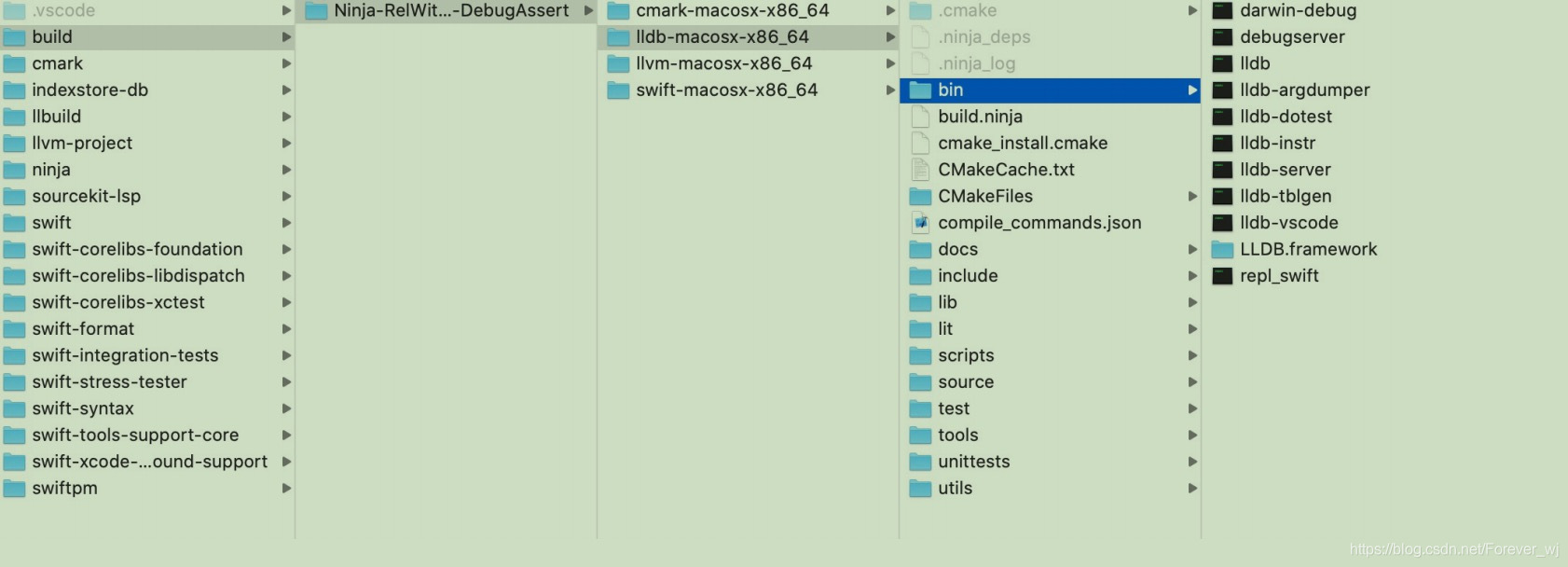
-
- 同时修改 CodeLLDB 的 lib 文件下的 dylib 文件:
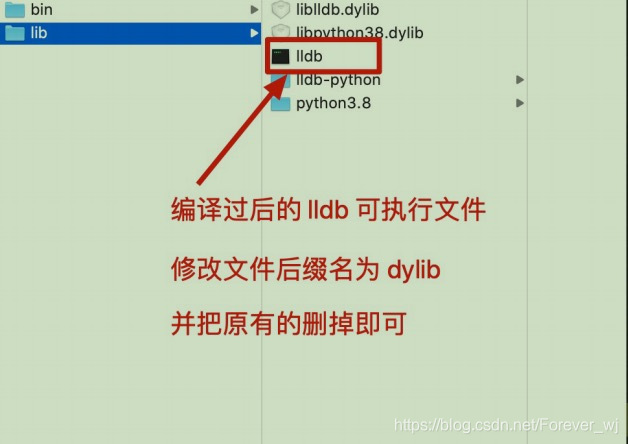
-
- 切换到终端,然后就可调试 Swift 源码。
- 在终端中输入以下代码(也可以从 swift 文件拷贝):
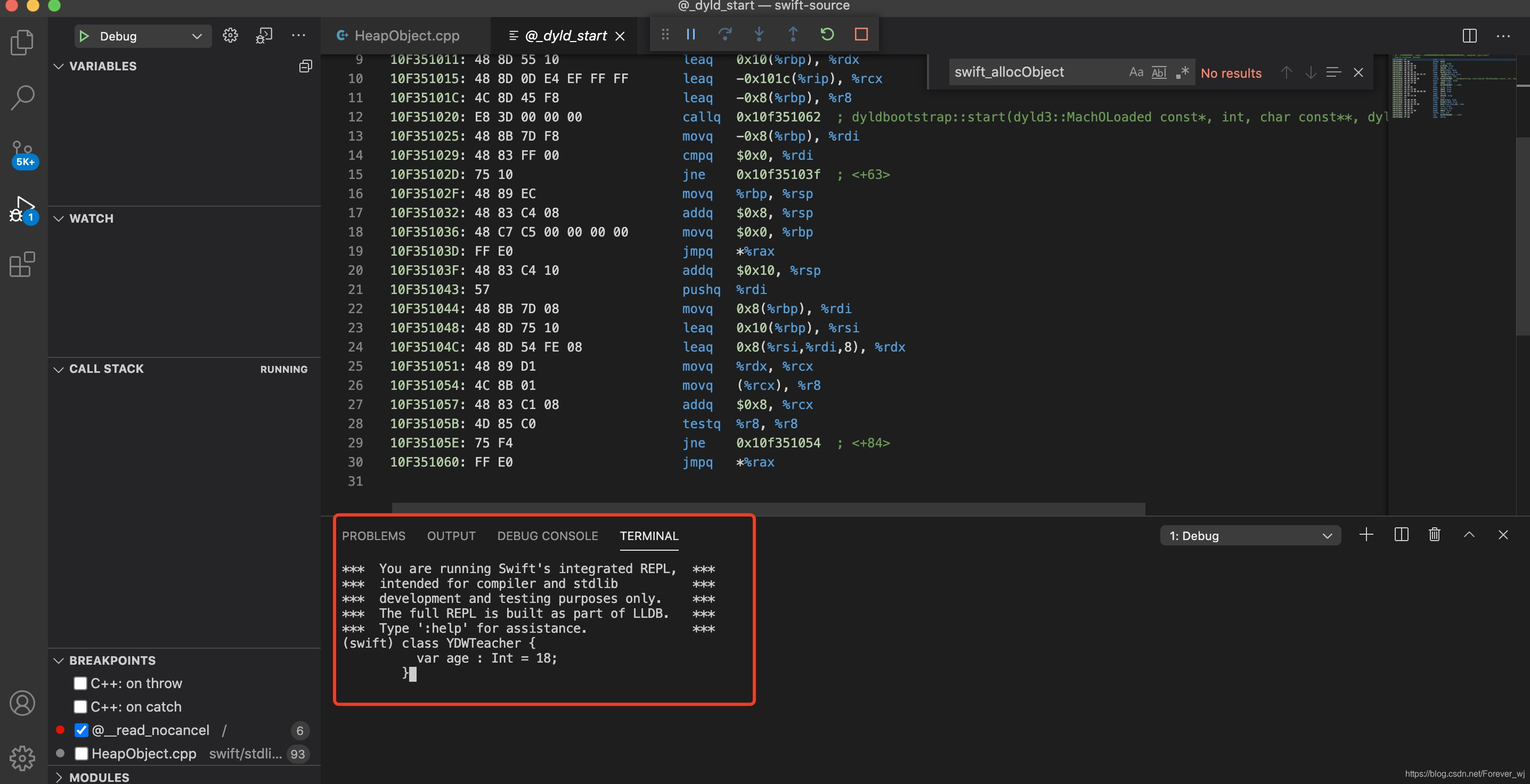
- 在源码中搜索 *_swift_allocObject,加上断点:
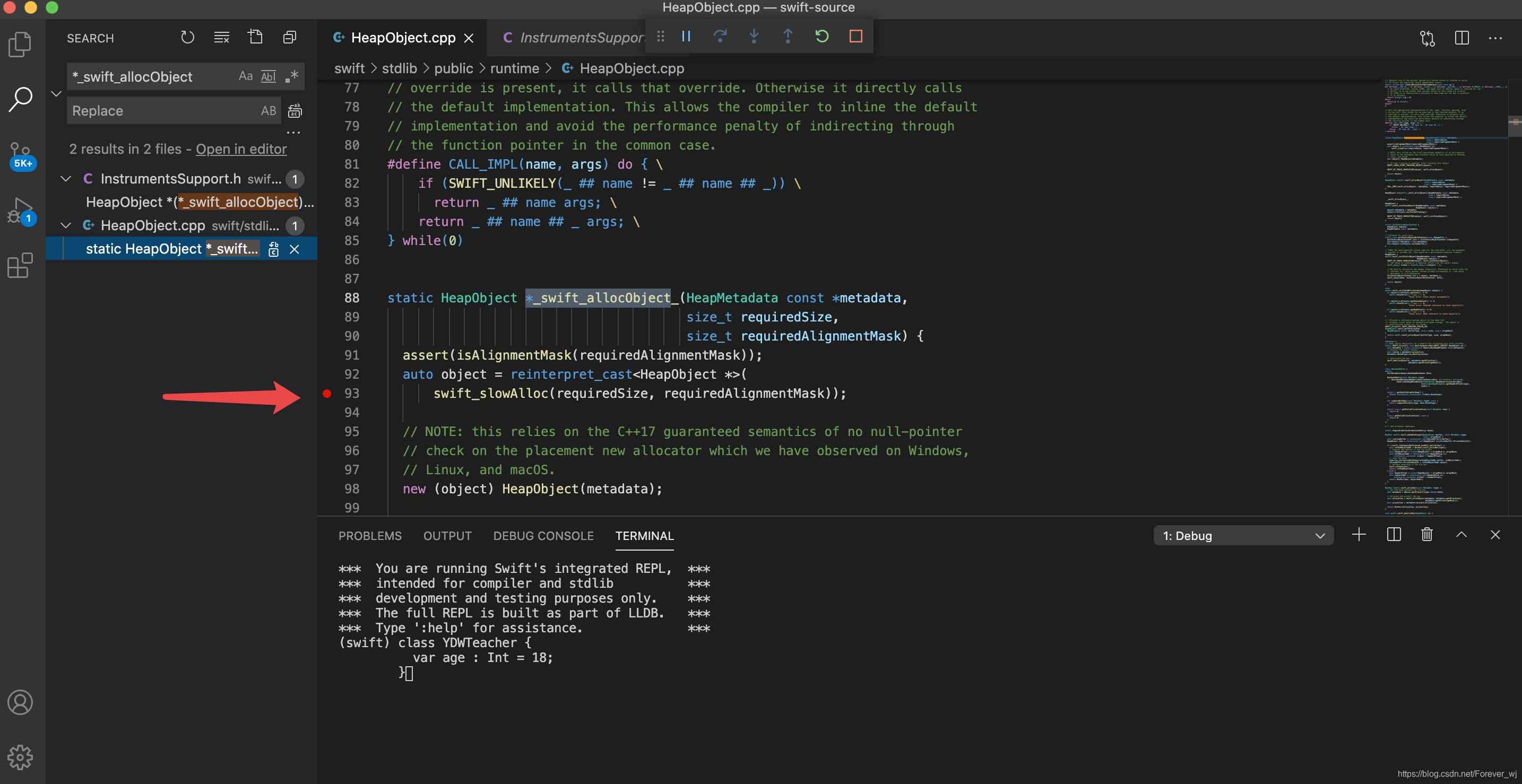
- 继续在终端输入 var t = YDWTeacher(),然后回车:
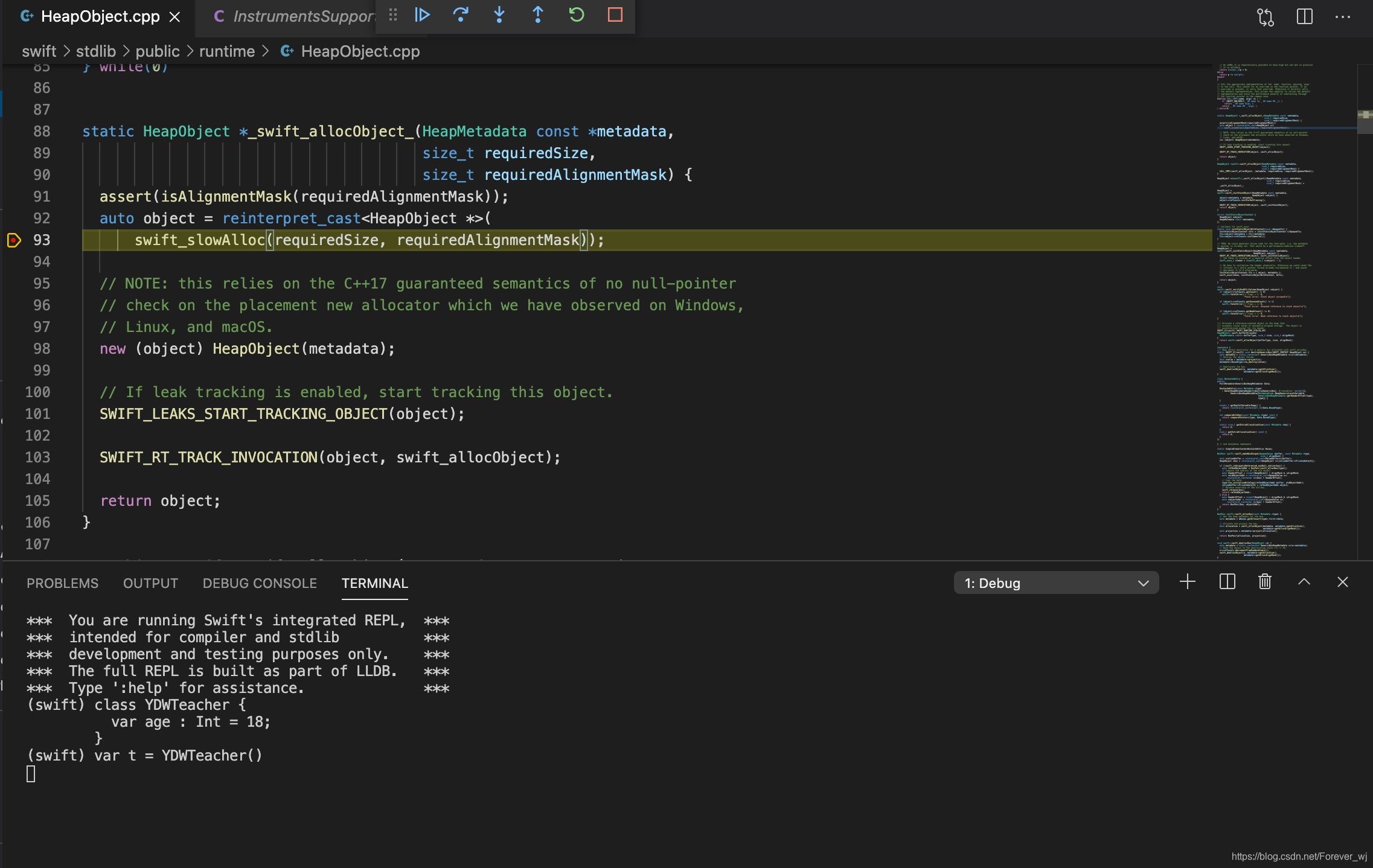
- 这样我们就可以愉快的玩耍调试 Swift 源码啦!
文章来源: blog.csdn.net,作者:Serendipity·y,版权归原作者所有,如需转载,请联系作者。
原文链接:blog.csdn.net/Forever_wj/article/details/110559621
【版权声明】本文为华为云社区用户转载文章,如果您发现本社区中有涉嫌抄袭的内容,欢迎发送邮件进行举报,并提供相关证据,一经查实,本社区将立刻删除涉嫌侵权内容,举报邮箱:
cloudbbs@huaweicloud.com
- 点赞
- 收藏
- 关注作者


评论(0)